- Parte 1. Como transferir músicas do iPod para o iPhone sem computador via AirDrop
- Parte 2. Como transferir músicas do iPod para o iPhone com a Biblioteca de Música do iCloud
- Parte 3. Como transferir músicas do iPod para o iPhone com o iTunes
- Parte 4. Como transferir músicas do iPod para o iPhone com o Finder
- Parte 5. Como transferir músicas do iPod para o iPhone com o FoneTrans para iOS
- Parte 6. Perguntas frequentes sobre como transferir músicas do iPod para o iPhone
Como transferir músicas do iPod para o iPhone de forma excelente
 Escrito por Lisa Ou / 07 de janeiro de 2022 09:00
Escrito por Lisa Ou / 07 de janeiro de 2022 09:00 Mover músicas do iPod para o iPhone geralmente é feito quando você está mudando para um novo iPhone ou simplesmente deseja ter as mesmas músicas do iPod nele. Também pode ser feito quando você está tentando recuperar músicas do seu iPod antigo ou quase quebrado para não perder suas músicas favoritas. Afinal, a música é a escapada mais extraordinária do estresse, do barulho e das distrações do nosso entorno. Talvez você encontre conforto através da música, ou encontre alegria e emoção ao ouvir seus jives. Bem, você pode confiar neste post, não importa o motivo que o leva a transferir músicas do iPod para o seu iPhone. Este post mostrará 5 métodos que você não pode perder para facilitar e agilizar todo o processo de transferência. Continue lendo até o final e aprenda as melhores maneiras de transferir músicas do iPod para o iPhone.
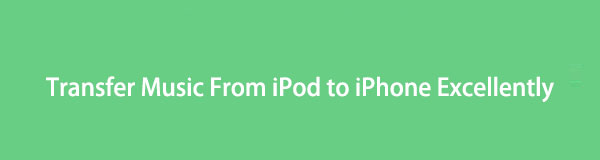

Lista de guias
- Parte 1. Como transferir músicas do iPod para o iPhone sem computador via AirDrop
- Parte 2. Como transferir músicas do iPod para o iPhone com a Biblioteca de Música do iCloud
- Parte 3. Como transferir músicas do iPod para o iPhone com o iTunes
- Parte 4. Como transferir músicas do iPod para o iPhone com o Finder
- Parte 5. Como transferir músicas do iPod para o iPhone com o FoneTrans para iOS
- Parte 6. Perguntas frequentes sobre como transferir músicas do iPod para o iPhone
Parte 1. Como transferir músicas do iPod para o iPhone sem computador via AirDrop
O AirDrop é um método de compartilhamento de arquivos sem fio destinado a dispositivos Apple. Também é ótimo transferir outros dados, como fotos, vídeos, contatos e outros. Usar o AirDrop é a melhor maneira de transferir músicas do iPod para o iPhone sem um computador.
Passos sobre como transferir músicas do iPod para o iPhone via AirDrop:
Passo 1Primeiro, ative o AirDrop, Bluetooth e Wi-Fi do seu iPhone e iPod. Em seguida, dirija-se ao Música aplicativo em seu iPod.
Passo 2A partir daí, selecione a música que você planeja transferir para o seu iPhone. Depois disso, toque nas reticências ou no menu de três pontos no canto inferior direito da tela.
Passo 3Em seguida, toque em Compartilhe música e selecione Airdrop como seu método de transferência. Por outro lado, toque em ACEITAR no seu iPhone.
Mas suponha que você encontre alguns problemas para transferir músicas do iPod para o iPhone via AirDrop. Nesse caso, você pode usar um método de sincronização.
Com o FoneTrans para iOS, você desfrutará da liberdade de transferir seus dados do iPhone para o computador. Você pode não só transferir mensagens de texto do iPhone para o computador, mas também fotos, vídeos e contatos podem ser movidos para o PC facilmente.
- Transfira fotos, vídeos, contatos, WhatsApp e mais dados com facilidade.
- Visualize os dados antes de transferir.
- iPhone, iPad e iPod touch estão disponíveis.
Parte 2. Como transferir músicas do iPod para o iPhone com a Biblioteca de Música do iCloud
A Apple apresenta a Biblioteca de Música do iCloud, que permite sincronizar e acessar seus arquivos de mídia, como músicas, álbuns e listas de reprodução em seus dispositivos Apple.
Etapas sobre como transferir músicas do iPod para o iPhone com a biblioteca de músicas do iCloud:
Passo 1Primeiro, vá para o seu iPod Configurações aplicativo e selecione Música. Nas configurações de Música, ative o Biblioteca de sincronização recurso.
Passo 2Por outro lado, faça login com o mesmo ID Apple no seu iPhone e faça o mesmo processo. Aberto Configurações e vá para Música Para habilitar Biblioteca de sincronização.
No entanto, o Apple Music pode não estar disponível em seu país ou região. Além disso, você precisa assinar o Apple Music para acessar suas músicas em seus outros dispositivos usando a Biblioteca de sincronização. Se isso parece ser demais para você, talvez seja necessário optar por outras alternativas para sincronizar suas músicas entre seus dispositivos Apple.
Parte 3. Como transferir músicas do iPod para o iPhone com o iTunes
Suponha que você queira sincronizar as músicas do seu iPod com o seu iPhone e usar o macOS Mojave e suas versões anteriores ou o Windows. Nesse caso, você pode usar o iTunes livremente. Você também pode usar o iTunes para transferir músicas compradas do iPod para o iPhone.
Passos sobre como transferir músicas do iPod para o iPhone com o iTunes:
Passo 1Comece sincronizando as músicas do seu iPod com o iTunes. Para fazer isso, inicie o iTunes em seu computador e conecte seu iPod a ele.
Passo 2No iTunes, vá para Conta e clique em Autorizações. Depois disso, vá para Arquivos e clique Dispositivos/Instrumentos. Finalmente, clique em Transferir compras do seu iPod. Enquanto isso, conecte seu iPhone ao mesmo computador.
Passo 3Em seguida, clique no ícone do seu dispositivo no iTunes. Depois disso, clique canções do painel expandido. Por fim, clique com o botão direito do mouse na música que deseja transferir e selecione Adicionar ao dispositivo.
Observe que você deve certificar-se de usar o iOS mais recente ou superior ao seu iPodOS. Além disso, verifique se você tem a versão mais recente do iTunes em seu computador. No entanto, se você for um usuário de Mac com um macOS Catalina ou uma versão mais recente, poderá usar o Finder.
Com o FoneTrans para iOS, você desfrutará da liberdade de transferir seus dados do iPhone para o computador. Você pode não só transferir mensagens de texto do iPhone para o computador, mas também fotos, vídeos e contatos podem ser movidos para o PC facilmente.
- Transfira fotos, vídeos, contatos, WhatsApp e mais dados com facilidade.
- Visualize os dados antes de transferir.
- iPhone, iPad e iPod touch estão disponíveis.
Parte 4. Como transferir músicas do iPod para o iPhone com o Finder
O Finder é atualmente o gerenciador de dados líder do Mac, que também pode transferir músicas do iPod para o iPhone sem o iTunes e ferramentas de terceiros. Você pode facilmente usar o Finder para sincronizar o iPod com o Mac e depois sincronizá-los com o iPhone.
Passos sobre como transferir músicas do iPod para o iPhone com o Finder:
Passo 1Comece abrindo o Finder em seu computador e conecte seu iPod usando um cabo USB. Em seguida, clique no ícone do seu iPod na barra lateral do Finder. Em seguida clique Música no painel da barra lateral e ative o sincronização opção.
Passo 2Em seguida, selecione Biblioteca de músicas completa ou Artistas, álbuns, gêneros e playlist selecionados e clique em Inscreva-se. Depois de sincronizar as músicas do seu iPod no iTunes, agora você pode ejetar o iPod do computador e conectar o iPhone depois.
Passo 3Clique no ícone do seu iPhone e vá para o Música painel como o primeiro passo. Depois disso, marque Sincronizar música no seu iPhone e selecione a mesma opção que você escolheu anteriormente. Por último, clique Inscreva-se.
Como o iTunes, você deve ter um iOS superior ao seu iPodOS antes de prosseguir com esta solução. Além disso, pode parecer um desperdício de espaço de memória sincronizar toda a sua biblioteca quando você precisa apenas de algumas músicas do iPod para o iPhone. Além disso, seria melhor se você tivesse uma solução que não falhasse ou causasse inconvenientes.
Parte 5. Como transferir músicas do iPod para o iPhone com o FoneTrans para iOS
FoneTrans para iOS é uma ferramenta de transferência altamente recomendada para dispositivos Apple que você pode transferir dados a qualquer momento no Windows e Mac. Prático, eficiente, fácil de usar e seguro, isso é o que você pode esperar do FoneTrans para iOS. Mova músicas do iPod para o iPhone sem problemas com o FoneTrans para iOS em algumas etapas simples.
Passos sobre como transferir músicas do iPod para o iPhone com o FoneTrans para iOS:
Passo 1Em primeiro lugar, baixe e instale o FoneTrans para iOS no seu PC. Enquanto isso, execute o programa quando a instalação estiver concluída e conecte o iPod e o iPhone ao seu computador usando um cabo USB.
Passo 2Em segundo lugar, selecione seu iPod como o dispositivo de origem na parte superior do meio da interface do FoneTrans para iOS. Em seguida, clique Música da parte esquerda da tela.
Passo 3Por fim, selecione todas as músicas que deseja transferir do iPod no painel de visualização direito. Por último, clique no botão Exportação de dispositivo ícone e escolha seu iPhone como local de destino para as músicas selecionadas.
Parte 6. Perguntas frequentes sobre como transferir músicas do iPod para o iPhone
Preciso de um backup do meu dispositivo antes de ativar a Biblioteca de Música do iCloud?
Você precisa fazer backup do seu dispositivo antes de ativar a Biblioteca de Música do iCloud. Embora a Biblioteca de Música do iCloud forneça uma cópia de suas músicas por meio de serviços em nuvem, ela não serve como backup de forma alguma. Além disso, as músicas salvas localmente em um de seus dispositivos podem substituir algumas músicas em seu outro dispositivo, o que pode ser conflitante em alguns casos.
Por que o iTunes não sincronizou minhas músicas com meu iPhone?
Talvez o iTunes que você está usando não seja a versão mais recente. A falha na sincronização de músicas do iPhone também pode ser devido à interrupção durante o procedimento de sincronização. Tente verificar se o cabo USB que você está usando está com defeito ou não.
Com o FoneTrans para iOS, você desfrutará da liberdade de transferir seus dados do iPhone para o computador. Você pode não só transferir mensagens de texto do iPhone para o computador, mas também fotos, vídeos e contatos podem ser movidos para o PC facilmente.
- Transfira fotos, vídeos, contatos, WhatsApp e mais dados com facilidade.
- Visualize os dados antes de transferir.
- iPhone, iPad e iPod touch estão disponíveis.
A questão de como transferir músicas do iPhone para o iPod agora está respondida. Tudo o que você precisa fazer agora é escolher qual método seguir. Em última análise, todas as 5 soluções acima são práticas e fáceis, desde que você atenda aos requisitos de cada processo. Sobre tudo, FoneTrans para iOS é a ferramenta mais recomendada porque é garantidamente eficaz, fácil de usar e de carregamento rápido. Alivie seu estresse sobre as músicas do seu iPod agora e comece a transferir.
